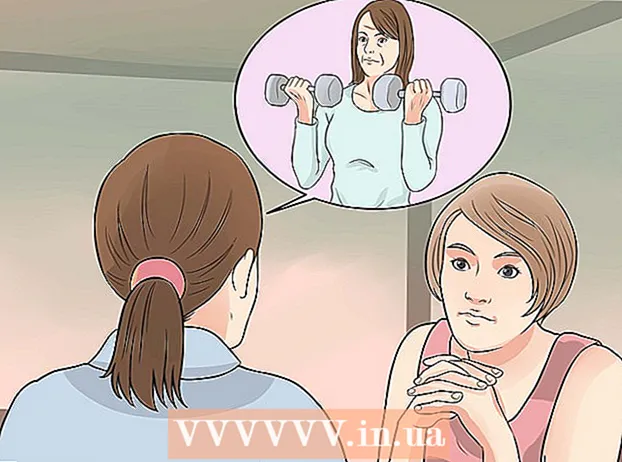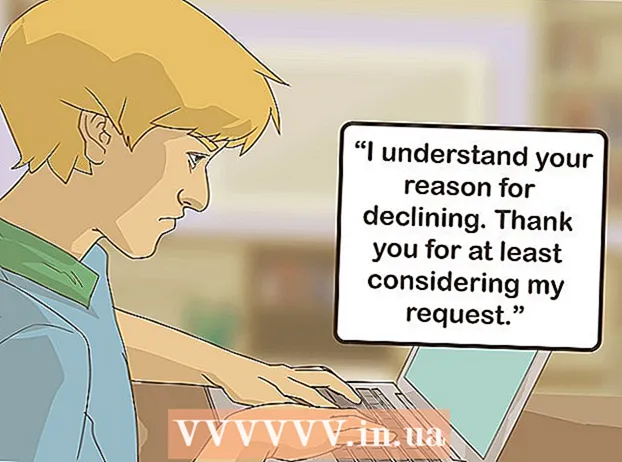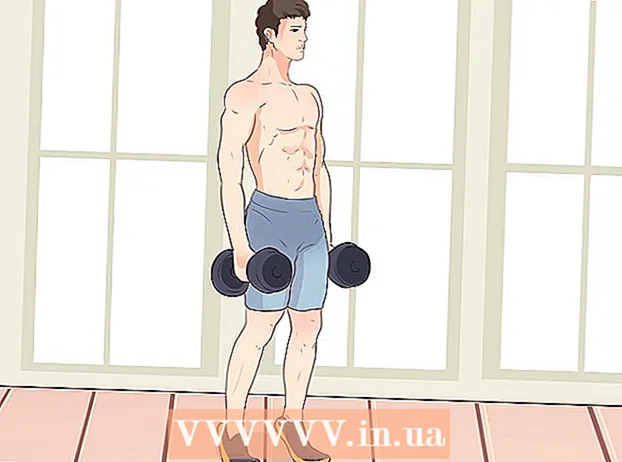Автор:
Eugene Taylor
Дата создания:
11 Август 2021
Дата обновления:
1 Июль 2024

Содержание
Из этой статьи вы узнаете, как использовать Adobe Illustrator для создания круговой диаграммы.
Шагать
 Откройте или создайте файл в Adobe Illustrator. Для этого нажмите на желто-коричневое приложение с буквами "Ай ' а затем на Файл в строке меню в верхнем левом углу экрана и:
Откройте или создайте файл в Adobe Illustrator. Для этого нажмите на желто-коричневое приложение с буквами "Ай ' а затем на Файл в строке меню в верхнем левом углу экрана и: - нажмите на Новый… создать новый файл; или же
- нажмите на Открыть… , чтобы добавить круговую диаграмму к существующему документу.
 Щелкните на инструменте «График». Он находится в правом нижнем углу панели инструментов.
Щелкните на инструменте «График». Он находится в правом нижнем углу панели инструментов. - Справа от панели инструментов открывается меню выбора.
 Щелкните инструмент круговой диаграммы. Это внизу меню выбора.
Щелкните инструмент круговой диаграммы. Это внизу меню выбора.  Щелкните в любом месте рабочей области и перетащите границы. Делайте это, пока квадрат не станет размером с круговую диаграмму, которую вы хотите сделать.
Щелкните в любом месте рабочей области и перетащите границы. Делайте это, пока квадрат не станет размером с круговую диаграмму, которую вы хотите сделать.  Отпустите мышь. Появится круговая диаграмма с диалоговым окном, показывающим таблицу, в которую нужно ввести данные.
Отпустите мышь. Появится круговая диаграмма с диалоговым окном, показывающим таблицу, в которую нужно ввести данные.  Введите данные в таблицу. Для этого щелкните ячейку и введите значение, которое вы хотите отобразить на круговой диаграмме. Нажмите Вкладка ↹ перейти к следующей ячейке.
Введите данные в таблицу. Для этого щелкните ячейку и введите значение, которое вы хотите отобразить на круговой диаграмме. Нажмите Вкладка ↹ перейти к следующей ячейке. - Каждая горизонтальная строка представляет собой одну круговую диаграмму. Если вы вводите данные в строке, отличной от верхней, создаются дополнительные круговые диаграммы.
- Каждый вертикальный столбец представляет данные, составляющие «сегменты» круговой диаграммы. Например, введите 30 в верхней строке первого столбца, 50 во втором столбце и 20 в третьем столбце, и вы получите круговую диаграмму с тремя сегментами: 30%, 50% и 20%.
- Используйте полосы прокрутки внизу и справа от диалогового окна, чтобы отобразить больше ячеек.
 Щелкните ☑️, чтобы применить данные к круговой диаграмме. Он находится в правом верхнем углу диалогового окна.
Щелкните ☑️, чтобы применить данные к круговой диаграмме. Он находится в правом верхнем углу диалогового окна.  Закройте стол. Если вас устраивает круговая диаграмма, закройте диалоговое окно, щелкнув значок Икс (Windows) или красный кружок (Mac) в углу диалогового окна.
Закройте стол. Если вас устраивает круговая диаграмма, закройте диалоговое окно, щелкнув значок Икс (Windows) или красный кружок (Mac) в углу диалогового окна.  нажмите на Сохранить. Круговая диаграмма создается на основе введенных вами данных.
нажмите на Сохранить. Круговая диаграмма создается на основе введенных вами данных. - Чтобы изменить цвета на круговой диаграмме:
- Щелкните инструмент «Прямое выделение». Это светло-серый указатель в правом верхнем углу панели инструментов.
- Щелкните участок круговой диаграммы.
- Щелкните цвет в окне «Цвет». Повторите это для каждой секции, цвет которой хотите изменить.
- Если вы не видите поле «Цвет», нажмите Окно в строке меню, затем на Цвет.
- Щелкните меню в правом верхнем углу окна «Цвет», чтобы отобразить доступные параметры цвета.